Riwayat Kueri
Riwayat kueri menunjukkan kueri SQL dilakukan menggunakan gudang SQL. Riwayat kueri menyimpan data kueri selama 30 hari terakhir, setelah itu secara otomatis dihapus.
Catatan
Jika ruang kerja Anda diaktifkan untuk pratinjau publik komputasi tanpa server, riwayat kueri Anda juga akan berisi semua kueri SQL dan Python yang dijalankan pada komputasi tanpa server untuk buku catatan dan pekerjaan. Lihat Menyambungkan ke komputasi tanpa server.
Anda dapat menggunakan informasi yang tersedia melalui layar ini untuk membantu Anda men-debug masalah dengan kueri.
Bagian ini menjelaskan cara bekerja dengan riwayat kueri menggunakan antarmuka pengguna. Untuk bekerja dengan riwayat kueri menggunakan API, lihat API Riwayat Kueri.
Penting
Waktu yang direkam dalam riwayat kueri untuk kueri SQL hanyalah waktu yang dihabiskan gudang SQL benar-benar mengeksekusi kueri. Ini tidak merekam overhead tambahan yang terkait dengan bersiap-siap untuk menjalankan kueri, seperti antrean internal, atau waktu tambahan yang terkait dengan proses pengunggahan dan pengunduhan data.
Menampilkan riwayat kueri
Untuk melihat riwayat semua eksekusi kueri:
- Klik
 Riwayat Kueri di bilah samping.
Riwayat Kueri di bilah samping. - Secara opsional, klik Durasi untuk mengurutkan daftar berdasarkan durasi. Secara default, daftar diurutkan menurut waktu mulai.
- Klik nama kueri untuk melihat detail selengkapnya, seperti perintah SQL dan detail eksekusi.
Anda bisa memfilter daftar berdasarkan pengguna, perwakilan layanan, rentang tanggal, titik akhir SQL, dan status kueri.
Jika Anda adalah pengguna non-admin tanpa CAN_MANAGE izin, Anda hanya bisa menampilkan kueri Anda sendiri di Riwayat Kueri.
Catatan
Kueri yang dibagikan oleh pengguna dengan izin Jalankan sebagai Pemilik kepada pengguna lain dengan izin CAN RUN muncul dalam riwayat kueri pengguna yang menjalankan kueri dan bukan pengguna yang berbagi kueri.
Menampilkan detail kueri
Untuk melihat detail tentang kueri, seperti durasinya, perintah SQL, jumlah baris yang dikembalikan, dan kinerja I/O:
Tampilkan riwayat kueri.
Klik nama kueri.
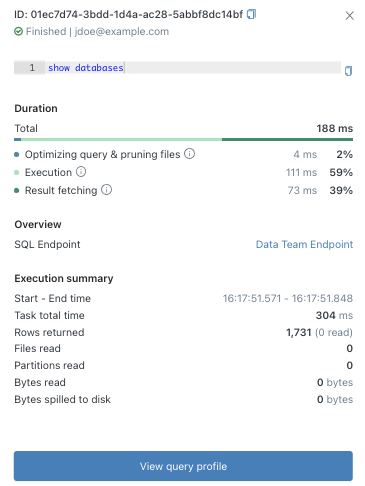
Informasi singkat tentang kinerja kueri muncul, seperti waktu yang dihabiskan di setiap tugas, baris dikembalikan, dan kinerja I/O.
Untuk informasi selengkapnya tentang performa kueri, termasuk rencana eksekusi, klik Tampilkan Profil Kueri di bagian bawah halaman. Untuk detail selengkapnya, lihat Profil kueri.
Mengakhiri kueri yang sedang eksekusi
Untuk mengakhiri kueri yang sudah berjalan lama yang dimulai oleh Anda atau pengguna lain:
Tampilkan riwayat kueri.
Klik nama kueri.
Di samping Status, klik Batalkan.
Catatan
Batalkan hanya muncul saat kueri sedang berjalan.
Kueri dihentikan dan statusnya berubah menjadi Dibatalkan.
Mengakses tabel sistem riwayat kueri
Tabel sistem Azure Databricks menyertakan tabel riwayat kueri (system.query.history) di mana pengguna istimewa dapat melihat rekaman riwayat kueri tabular dari seluruh akun Anda. Secara default, hanya admin yang memiliki akses ke tabel sistem akun Anda. Untuk informasi tentang mengaktifkan dan mengakses tabel sistem riwayat kueri, lihat Referensi tabel sistem riwayat kueri.